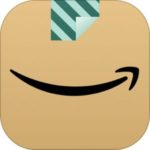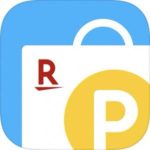本記事は、LINEの友だち「非表示」について解説します。
LINEの友だちに対してはその距離感に応じて「ブロック」などの対応することができますが、「非表示」を行うことで「友だちリストから取り除く」ことができます。
今回は、LINE友だちの「非表示」について、使い方・用途・通知、浮気に使用できるか・ブロックとの違いについて詳しく解説します。
もくじ
LINEの友だちを「非表示」すること、とは?
LINEの友だちを「非表示」にするということはどういうことなのか?どのような影響・見え方になるのかを解説します。
LINEで友だちを非表示を行うとどうなる?
LINEで友だちを「非表示」するという行為は、シンプルに「友だちリストから非表示にする」ということで、通話ができなくなったり、メッセージが送れなくなったりすることは一切ありません。
▼非表示にした時に、起こる変化一覧は以下のものを挙げることができます。
- 友達リストからは消える
- スタンプやギフトをプレゼントすることはできない
▼非表示にしても何も変わらないことの一覧がこちら。
- トークの内容も変化なし
- 友だち関係もそのまま
- 1対1のトークルームもそのまま
- グループトークもそのまま利用可能
- 音声通話・ビデオ通話もそのまま利用可能
- LINE VOOMの投稿も閲覧可能
LINEの非表示の人からメッセージが来たらどうなる?
LINEの非表示にした友だちからメッセージが送信され受信した場合、通常の友だちからメッセージを受信した時のように、トークルームがトーク画面上に出現し、最上部に表示されます。
▼このようにトーク画面上ではその友だちが非表示かどうかは特段関係ありません。
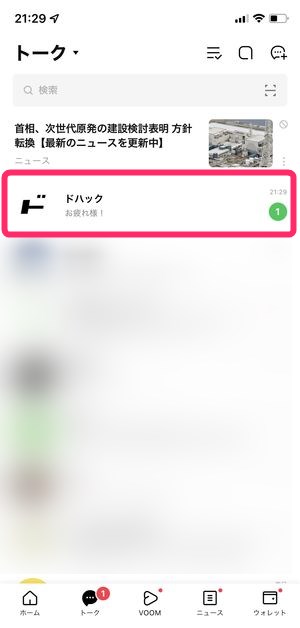
相手に通知がいかない・バレない
自分が誰かを非表示にしたとしても相手方に通知が行われたり、何かのきっかけで「非表示にされたこと」が通達され、バレることはありません。
トークの非表示とは機能として異なる点に注意
LINE内の「非表示」の機能としては、もう一つ「トークの非表示」があります。
▼トーク一覧画面でそのトークを左にスワイプすると非表示のボタンが出現し、こちらをタップするとこのトークを非表示とすることができます。
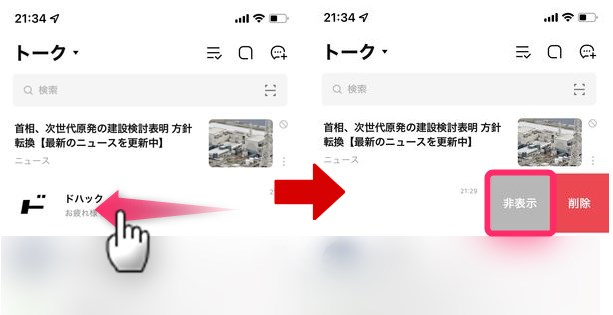
こちらもトークの相手や友だち関係には特に変更はなく、シンプルに「画面から削除されている」だけとなります。
また非表示となったトークを再表示する手段としては、🏠ホーム→⚙アイコン→トーク→非表示リスト→編集→トークルームを再表示から復元させることができます。
LINEで「非表示」に設定する方法/非表示から復活する方法
友だちを「非表示」にする方法
では実際に、特定の友だちを「非表示」にする方法を解説します。
▼まず🏠ホーム画面の友だちと表示されているところをタップし、
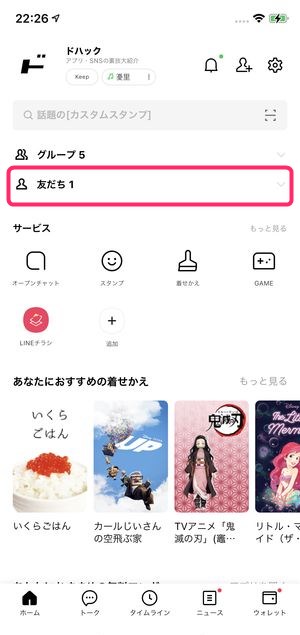
▼友だち一覧を開きます。次に、非表示にしたい友だちの部分を長押し(強く押し込む)を行うと、
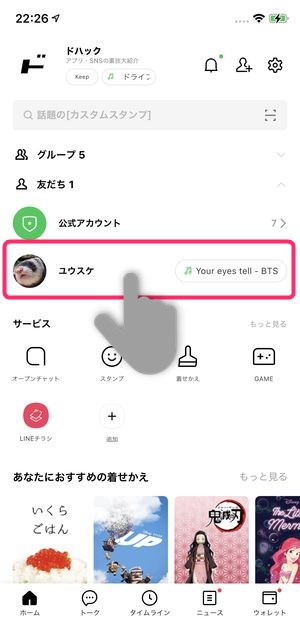
▼このようにそのユーザーに対して行うことができるオプションメニューが表示されますので、非表示を選択します。
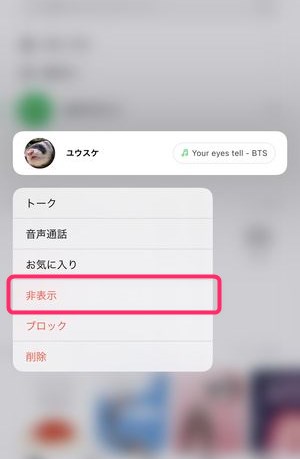
▼最後にポップアップにて確認が表示されますので、再度非表示をタップして、
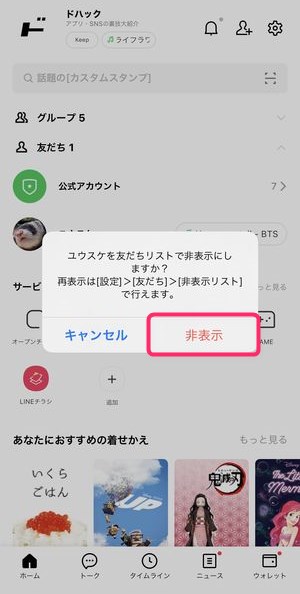
▼非表示化が完了しました。
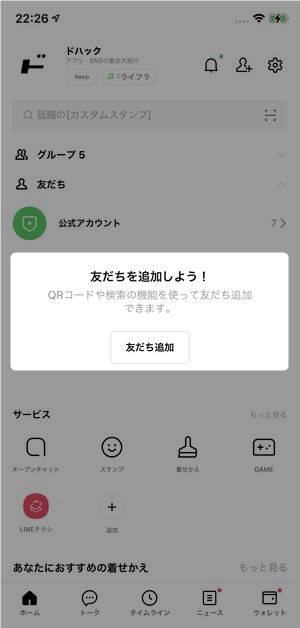
この状態になって、非表示化前と変わったことといえば、基本的に「ユーザー名が非表示になっただけ」です。引き続き、非表示化したユーザーからメッセージを受信したらトークにて表示されますし、音声通話もそれまでと同様に着信することになります。
※ただし、友だちではないユーザーからメッセージを受信した場合、このように「友だちではないユーザーです」と表示されます。
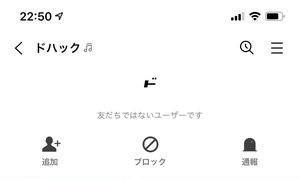
LINEで「非表示」から戻す・復活させる方法
一度、友達リストから非表示にした後、もとに戻す(復活させる)方法は、
▼🏠ホーム→⚙アイコン→友だち→非表示リストをタップします。
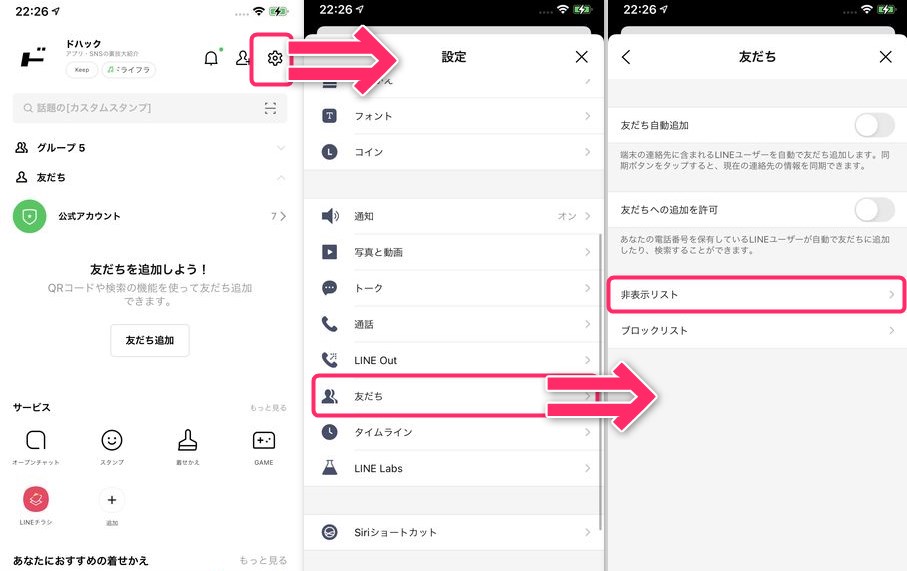
▼そうすると、先程、非表示化した友だちがこの画面上に表示されますので、編集をタップし、
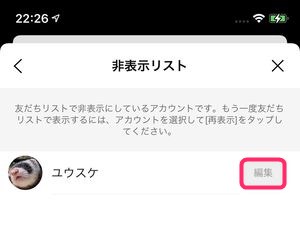
▼再表示をタップします。
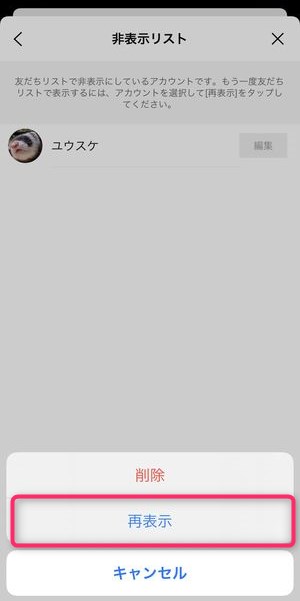
この手順にて、🏠ホームの友だち一覧に再度表示されるようになります。
LINEの友だち「非表示」と似ている機能「ブロック」との違い
LINEの友だち非表示と非常によく似ている機能で「ブロック」があります。ブロックが「非表示」と明確に違う部分は、「お互いが一切連絡取り合えない」という点です。
非表示がもはや「友達リストの整頓機能」なのに対して、ブロックは明確に相手を拒絶するために使用されます。
このことから、ブロックを行う際には、相手/自分からの連絡が一切行われなくなるという点に注意して使用する必要があります。
▽LINEの「非表示」と「ブロック」の違いに付いて詳しくはこちらの記事を御覧くださいませ。
LINEの「非表示削除」とは?
LINEの友だち非表示リストには、その友だち(元友だち)をそのまま削除する「非表示削除」と呼ばれる連絡先の削除方法があります。
▼その方法は、非表示リストを表示させ編集をタップし、
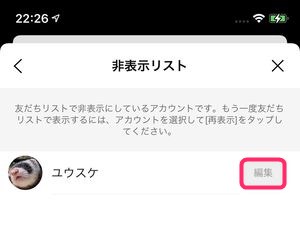
▼次に削除をタップします。
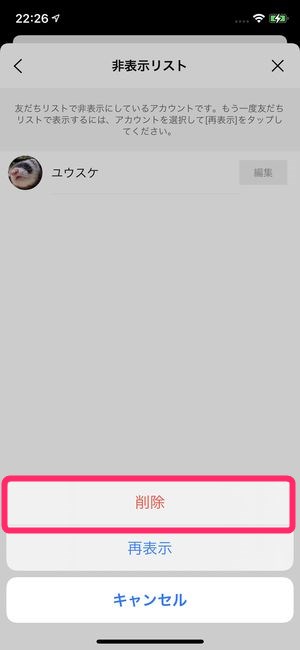
これで「非表示の状態」→「削除」が完了した形になります。
「非表示削除」の用途とは?
トークやチャット・音声通話などでは「非表示削除」の用途は特段ありませんが、唯一現れる変化としては、削除したユーザーはLINEのタイムラインに投稿が表示されなくなる、という点です。
この点から、非表示削除の用途としては、「タイムラインの更新が頻繁で友達リストと併せて非表示にしたい」という時に使えそうです。
LINEの友だち「非表示」は浮気を隠すために使用される?
ここまでご紹介した「非表示」ですが、
- 友達リストからは非表示
- 連絡はそれまで通り可能
という、やや使用場面が分からないツールですが、友だち非表示機能はトークの非表示機能と併せて浮気を隠す場面で多用されています。
友達リストから削除されるだけなので効果なし?
自分が浮気を隠すために浮気相手を非表示リストに隠す行為は、それだけだとあまり意味をなしません。なぜなら、トーク画面にやり取りの履歴が残っている方が決定的な証拠になるためです。
もし自分がひた隠しにしたい場合は、相手の連絡先を常に「非表示」にしておき、トークでの会話終了後に、「トークの非表示」を行っておきましょう。
▼トークの非表示を行うには、トーク一覧画面で目的のトーク部分を右から左へスワイプし、非表示を選択します。
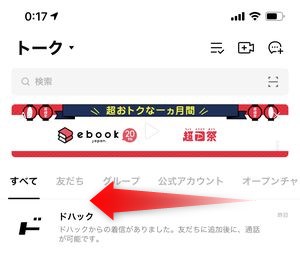
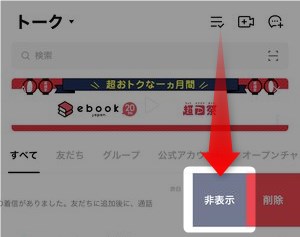
恋人の浮気を突き止めたい方は「非表示リスト」「ブロックリスト」を確認
もし自分が逆の立場で恋人の浮気を疑っている場合、相手のスマホ(LINEアプリ)を見れる機会があったら、非表示リストと併せて、ブロックリストも確認しておくと良いでしょう。
トークに会話があるにも関わらず、非表示リストやブロックリストに入れられている場合は、浮気の可能性が上がります。
ブロックリストを確認する意味は、ブロックを行う場合、相手からのメッセージがこちらに届かなくなり、音声通話の着信もしなくなり、また、ブロックはその解除も簡単なため、うっかり通知画面でメッセージを読まれないようにするために、一時的にブロックに浮気相手を入れているケースも考えられます。
▽ブロックに関する詳しい使い方・確認方法は、以下の記事をご覧ください。
まとめ
いかがでしたでしょうか?
今回は、LINEの友だちを「非表示」にする方法を解説しました。
「非表示」といってもほとんど整頓用の機能で、連絡やコミュニケーション的にはそれほど影響しない機能ですが、連絡先一覧を見られて怪しまれたくない(けど、連絡は密に取りたい)という方がいる場合、非表示状態にしておくとよいでしょう。